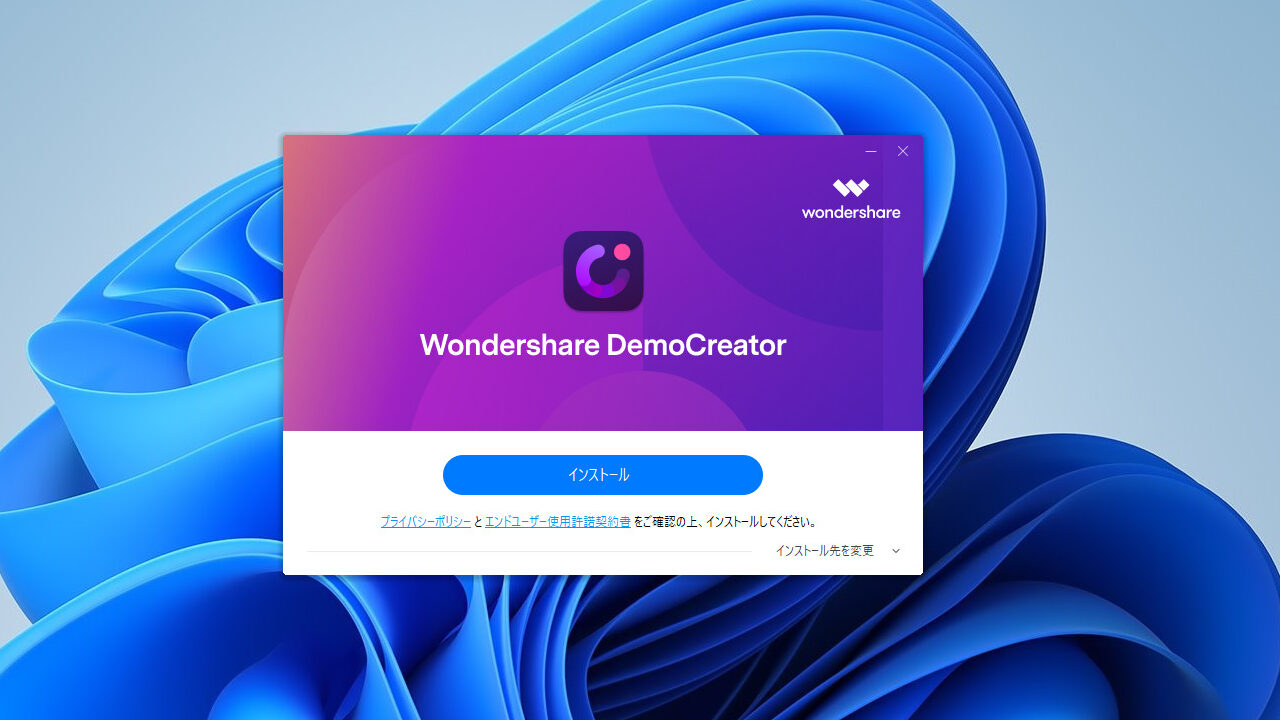- ゲーミングルーターは意味ないの?
- ルーターでネット環境は変わるの?
- ゲーミングルーターを使う方法は?
はじめまして。ブログ運営と動画投稿をしているちゃすくです。
結論から書くと、ゲーミングルーターと普通のルーターで速度を比較すると、確かにゲーミングルーターの方が速くなっていました。
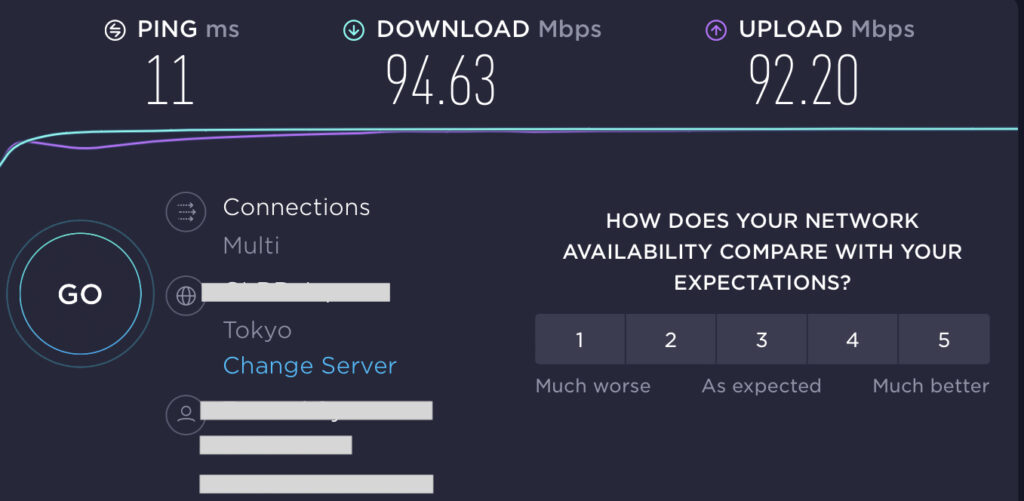
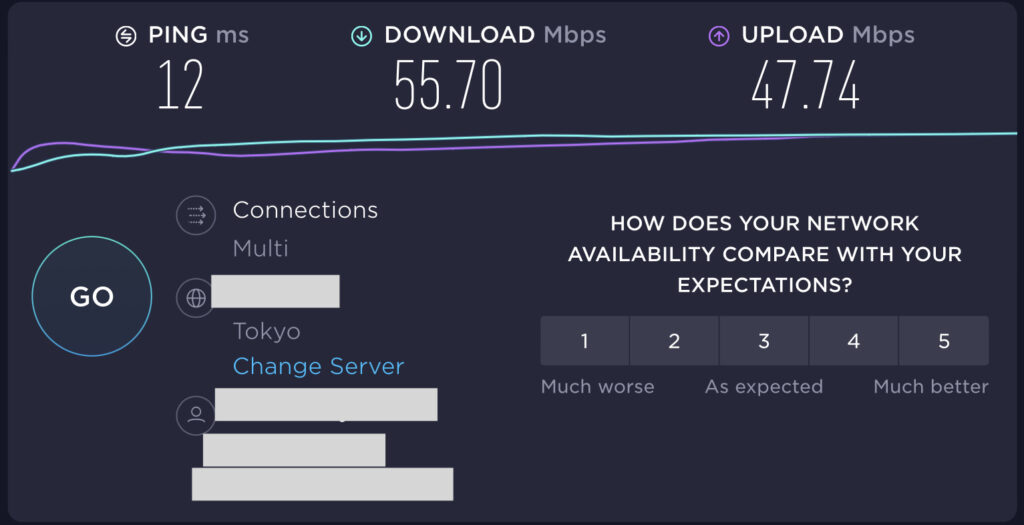

詳しい比較は記事後半で解説していきます
ASUS社のゲーミングルーター「TUF-AX3000」を使って解説するので、参考にしてください。


新型のゲーミングルーターも発売されました↓
【比較】普通のルーターとゲーミングルーターの違い

ゲーミングルーターは下記の点が普通のルーターと違っており、高品質なネット環境を作りやすいです。
- ゲーミングLANポートの存在
- 最大通信速度が大きい
- Wi-Fiでも安定した通信状態
- 最新の無線規格へ対応
では、上記について詳しく解説します。
違い1:ゲーミングLANポートの存在
普通のルーターはどのLANポートも同じですが、ゲーミングルーターにはゲーミングLANポートが搭載されてます。

右にあるポートがゲーミング仕様です
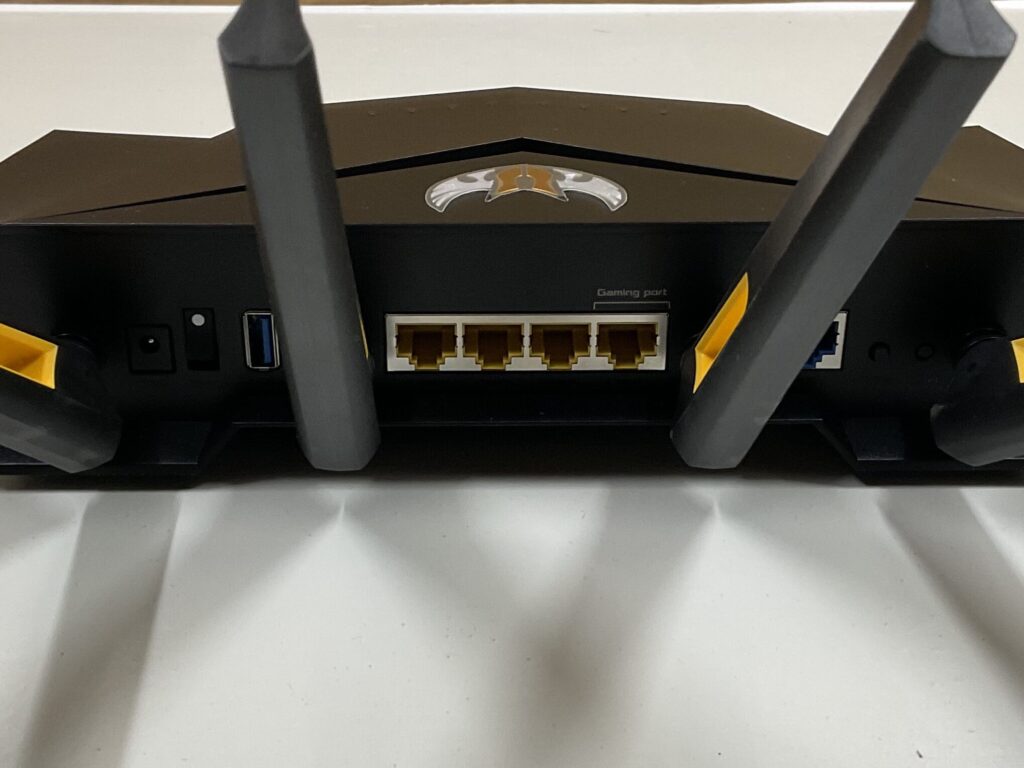
ゲーミングLANポートへ接続した機器の通信は他のポートよりも優先される為、安定したネット環境が手に入ります。
例えば、ゲームプレイ中に別のPCやスマホで自動アップデートが起きた場合でも、ゲーミングLANポートへ繋いでおけばネット通信が遅くなりにくいです。
数人で暮らしている場合は特に効果を実感しやすいので、気になってる人にはオススメです。
違い2:最大通信速度が大きい
ゲーミングルーターは一般的なルーターよりも最大通信速度が大きくなっています。
実際に一般的なルーターとゲーミングルーターの最大通信速度を比較すると下表の通りです。
| 種類 | 一般的なルーター | ゲーミングルーター |
|---|---|---|
| 製品名 | NEC Aterm WG1200HP4 | ASUS TUF-AX3000 |
| 価格 | 5200円 | 20000円 |
| 5GHz速度 | 867Mbps | 2402Mbps |
| 2.4GHz速度 | 300Mbps | 574Mbps |
NECのWG1200HP4は家電量販店でよく見るルーターですが、TUF-AX3000とは速度に大きな差があります。

WG1200HP4は下画像の商品
有線の場合は大きく変わらないですが、Wi-Fiの速度は全然違うのでスマホゲームをプレイする人にはゲーミングルーターがオススメです。
違い3:Wi-Fiでも安定した通信状態
一般的なルーターはWi-Fi接続台数が15台前後ですが、ゲーミングルーターは性能が高いので60台以上の端末が接続できます。
| 利用環境の広さ | 戸建て3階建、マンション4LDK |
| 推奨接続台数 | 64台(2.4GHzと5GHzに分散される前提) |
| CPU・クロック数 | Broadcom BCM6750 トリプルコア 1.5GHz |
家庭で使う場合は60台も接続しませんが、ルーターが性能に余力を残している分、Wi-Fi環境が安定しやすいです。
また、ASUSのゲーミングルーターには「メッシュネットワークシステム」と「モバイルゲームモード」があります。
- メッシュネットワークシステム:ASUS製ルーターを繋ぐことで広範囲のWi-Fi環境を作るシステム

- モバイルゲームモード:ASUS Routerアプリを使い、スマホゲームの通信を優先するモード
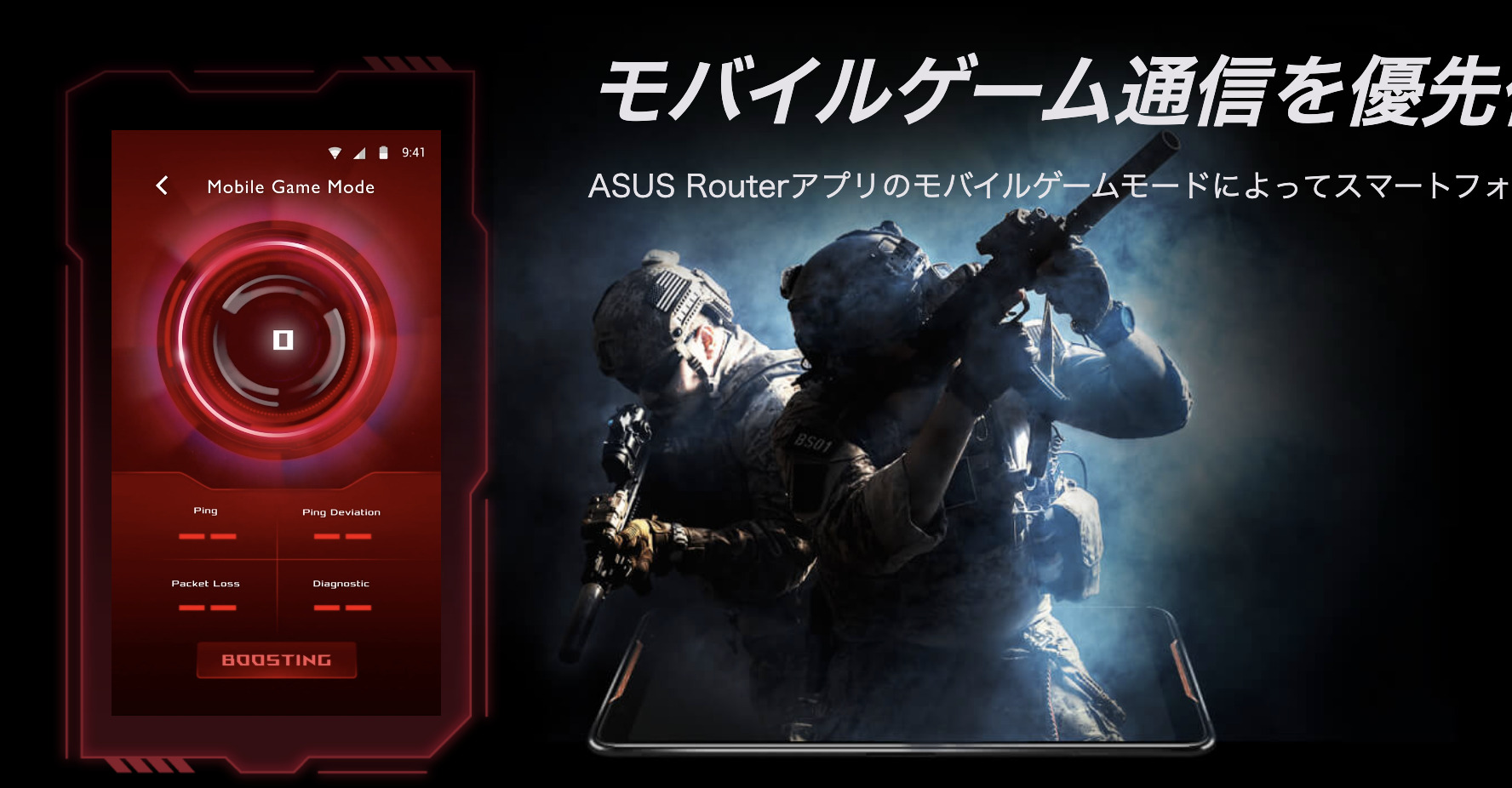
これらの機能によってASUSのゲーミングルーターはゲームプレイに適したWi-Fi環境を作りやすいです。
違い4:最新の無線規格へ対応
ゲーミングルーターは最新の無線規格へ対応しており、最新のWi-Fi6にも対応しています。

Wi-Fi6の通信速度は従来のWi-Fi5よりも約1.4倍も速くなっており、ネットゲームやライブ配信も快適になります。
しかも、Wi-Fi6はTWT技術によってデータの送受信効率が上がっているため、スマホやタブレットの充電が長持ちになります。

一方で、ゲーミングモデルではないルーターだと、価格を抑えるために古い規格にしか対応していないこともあります。
ゲーミングルーターは少々高いですが、最新の無線規格には必ず対応しており、「高速ネット環境」と「省エネ」を同時に実現できるのでオススメです。
ゲーミングルーターの使い方(ASUS TUF-AX3000)
まず、ASUS TUF-AX3000の主なスペックや接続ポートは下表の通りです。
| 項目 | 内容 |
|---|---|
| 利用環境の広さ | 戸建て3階建、マンション4LDK |
| 推奨接続台数 | 64台(2.4GHzと5GHzに分散される前提) |
| CPU・クロック数 | Broadcom BCM6750 トリプルコア 1.5GHz |
| 5GHz速度 | 2402Mbps(11ax 2✖️2) |
| 2.4GHz速度 | 574Mbps(11ax 2✖️2) |
| Wi-Fi規格 | Wi-Fi6対応 |
| 接続ポート | USB3.1 Gen1、Gigabit LANポート✖️4(1つはゲーミングLANポート)、 Gigabit WANポート、 |
内容物は下画像のようになっており、「本体」「各種説明書」「電源用コード」「LANケーブル」が入っています。

開けて触ってみると、本体はマットな黒色で肌触りも良かったです。
ゲーミングルーター本体の説明
ゲーミングルーターの後ろから生えているアンテナは自由に角度を変えることができ、下画像のように平らにすることも可能です。

アンテナ側には各種ポートが設置されており、左側には電源コード用のポートと電源スイッチ、USB用ポートが付いています。

中央部分にはLANポートが4つ搭載されており、右側のみゲームプレイに適したゲーミングLANポートになっています。
そして、右側にはWANポートが設置されているので、ネット回線事業者が設置したモデムと繋げばWi-Fiが使えるようになります。
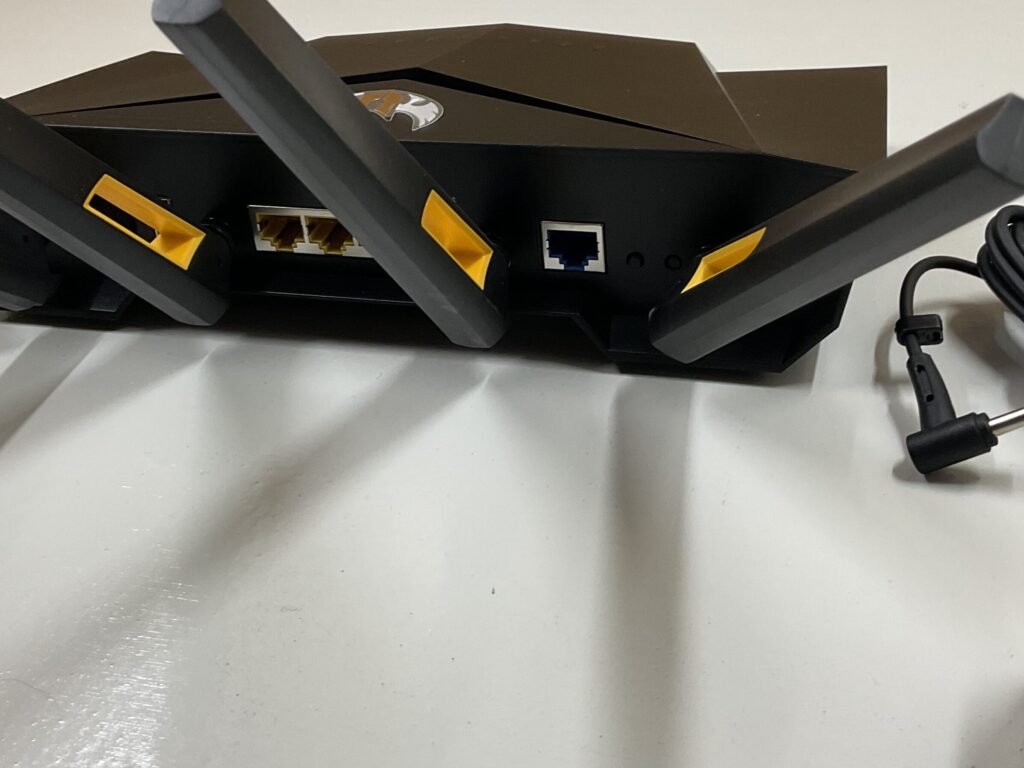
ゲーミングルーターの使い方や接続方法
ASUSのゲーミングルーターであれば下記の手順で初期設定ができます。
- ルーターへ電源やWANのケーブルを接続する
- PCやスマホでルーターのWi-Fiへアクセスする
- 製品に合わせた初期設定画面が表示されるので、画面の指示に従う
(表示されない場合は「http://router.asus.com」をブラウザに入力)
製品によって異なりますが、指示が出てくるので従って進めていけばゲーミングルーターを使えるようになります。
ゲーミングルーターは意味がない?【検証比較】
ここからは実際にゲーミングルーターと普通のルーターで回線速度を比較していきます。
【Wi-Fi比較】ゲーミングルーターで速くなる?
ASUSのTUF-AX3000と普通のiルーターでWi-Fiの回線速度を比較した結果が下画像です。
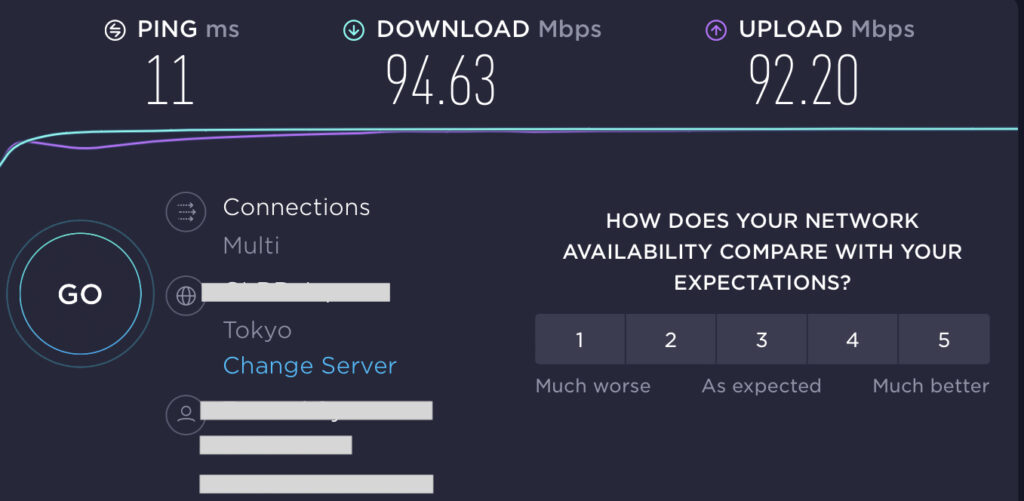
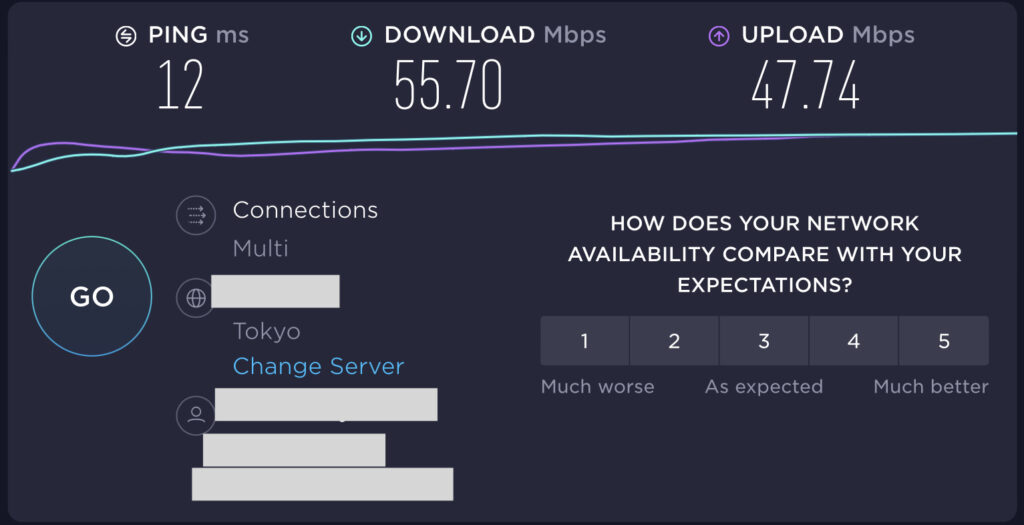
「PING」は数値が小さいほど通信が速く、「Download」と「Upload」は数値が大きほど通信も速いです。
ゲーミングルーターは「PING」「Download」「Upload」の3つで普通のルーターよりも速くなっていることが分かりました。
ゲームのネット環境で悩んでいる場合は、ぜひゲーミングルーターを使ってみてください。
【有線比較】ゲーミングルーターで速くなる?
ASUSのTUF-AX3000と普通のiルーターで有線接続時の回線速度を比較した結果が下画像であり、Wi-Fiよりは大きな差がありませんでした。
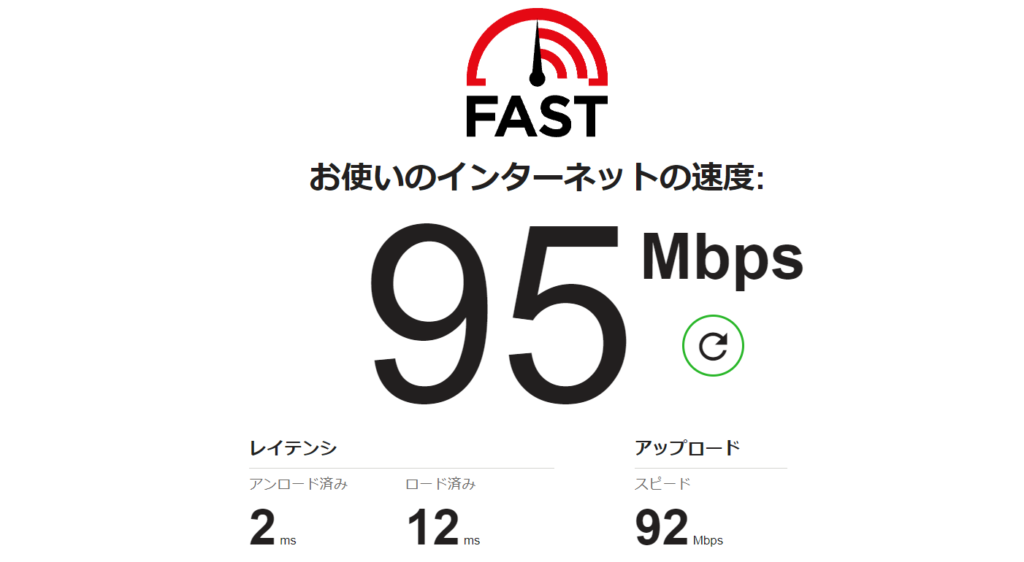

有線接続の場合はあまり速度に違いはありませんが、ゲーミングLANポートによって回線が重くなりにくいような気はします。

あくまで体感ですが、急に重くなることは減った気がする
正直、有線ならそこまで大きな違いは無いので、ゲーミングルーターを導入せずに普通のルーターを使い続けても良いと思います。
ゲーミングルーターも大切だが、〇〇はもっと重要
快適なネット環境を作るためにはゲーミングルーターも大切ですが、1番大切なのはネット回線の契約です。
どれだけルーターやPCのスペックが高かった場合でも、インターネット回線の契約速度が遅ければ意味がありません。

ネット回線はプランによって速度が変わります
基本的に大手の光回線であれば、どこでも契約プランに対する速度はほぼ一緒なので乗り換えキャンペーンへ力を入れている企業がオススメです。
楽天ひかりは1年間も無料で使えるうえ、楽天市場でのポイント還元率も上がるので使ってみてください。